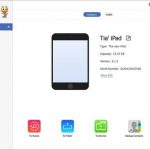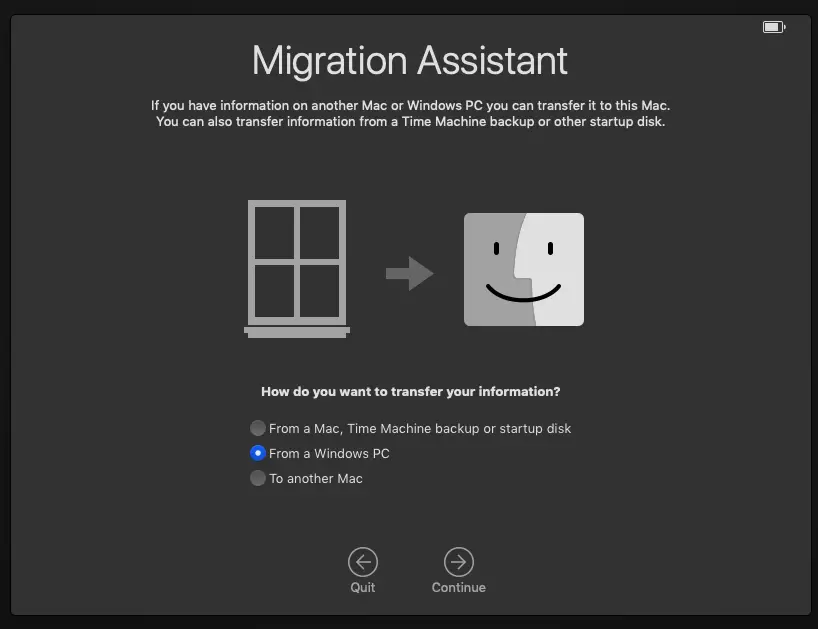Tabla de contenidos
Si sólo una parte de la pantalla de tu iPhone funciona, pero desafortunadamente puedes introducir tu contraseña, hay una forma de introducirla cuando alguna parte de la pantalla que no responde, está cubriendo los botones.
Cómo hacer una copia de seguridad de mi iPhone cuando la pantalla está rota
Si la pantalla de tu iPhone o iPad se rompe y no puedes entrar en el dispositivo, es posible que desees hacer una copia de seguridad de tu dispositivo para poder transferir todos los datos a tu nuevo iPhone cuando lo reemplaces. Si no tienes una copia de seguridad de tu iPhone roto, vas a perder todos tus datos.
Cuando estás a punto de hacer una copia de seguridad de tu iPhone en iTunes, crees que puedes hacer una copia de seguridad sin tener que desbloquear tu iPhone, pero la verdad es que puedes hacer una copia de seguridad de tu dispositivo sin desbloquearlo.
Cuando conectes tu iPhone a iTunes, debes hacer clic en el botón «Confianza» de tu iPhone para permitir la conexión. Si no haces clic en el botón de confianza, no podrás hacer una copia de seguridad de tu dispositivo debido a las medidas de seguridad de Apple.
Cualquiera puede conectar tu iPhone o iPad a su ordenador y acceder a tus datos si no has tenido que desbloquear tu dispositivo y hacer clic en Confianza. Si tienes Touch ID o Face ID, puedes desbloquear tu iPhone si la pantalla no responde, así que puedes hacer clic en el botón de confianza, pero si la pantalla encima del botón de confianza no responde, no podrás hacer clic en «Confianza».
Esto te deja una situación muy difícil.
Cómo introducir la contraseña si la pantalla del iPhone está rota
En tu iPhone, hay una función llamada VoiceOver y afortunadamente puedes usarla para desbloquear tu iPhone o iPad. Con VoiceOver, puedes mover el cursor con las partes de la pantalla que funcionan para hacer clic en las cosas.
Esto le permitirá entonces hacer clic en las letras o números de su código de acceso para desbloquearlo. Si no tienes ya Siri encendida, no podrás usar este paso, desafortunadamente. Si tu WIFI tampoco está encendido y tienes Siri, no podrás usar este paso porque necesitas una conexión a Internet para poder usar Siri.
Si tiene datos celulares con Siri activada, puede usar este paso.
Usar VoiceOver para hacer clic en Desbloquear el iPhone
Para desbloquear tu iPhone con VoiceOver:
- Mantén pulsado el botón de inicio para activar Siri y di, » Turn on VoiceOver «
- También puedes mantener el botón lateral para activar Siri si el botón de casa no funciona
- Doble clic en el botón de inicio para introducir la contraseña
- Para introducir la clave de acceso, debes usar la parte de la pantalla que funciona para mover el cursor de VoiceOver a los botones de la clave de acceso
- Siempre que pases por delante de uno de los caracteres de tu código de acceso, haz doble clic en el botón de inicio para seleccionarlos
Cuando estés dentro de tu iPhone o iPad, puedes hacer clic en el botón «Confianza» que te permitirá hacer una copia de seguridad de tu iPhone. Una vez que hayas hecho la copia de seguridad de tu iPhone, podrás volver a poner todos los datos en tu nuevo dispositivo.
Si alguna de tus pantallas táctiles no funciona y no pudiste pasar el cursor, no hay, por desgracia, nada que puedas hacer. Puedes leer este artículo sobre qué hacer cuando la pantalla táctil no responde y si ninguno de los pasos funciona, tendrás que reparar el dispositivo o comprar un nuevo iPhone.